Tvinga Windows 10/8 att ha hybridstart, alltid på

En av de nya funktionerna i Windows 8/10 är "Snabbstart"Det är också känt som Hybrid Boot. Vi kollade på det några dagar tillbaka. Arbetet med den här funktionen är att spara den aktuella kärnans sessionen och drivrutinerna i hyberfil.sis, vars minne är 4-8 GB eller mer.
Med hjälp av detta koncept kan Windows ge dig cirka 30-65% snabbstart, efter stängning. Därför jämfört med dess tidigare versioner, Windows 10/8 vinner loppet i detta segment. Om du har ett moderkort med UEFI, då blir snabb uppstart ännu snabbare!

Men det finns några inställningar som kan konfigureras för att inaktivera snabbstartsfunktionen. Om du använder fleranvändarsystem kan det vara möjligt att vissa andra användare kanske anpassar inställningen, och du kanske inte kan njuta av snabbuppstarten. Du kan också sluta undra varför din Windows startar relativt långsamt.
I den här artikeln kommer vi att dela dig med tricket för att låsa alternativet tweaking, så att du bara kan ändra inställningen för Hybrid Boot. Egentligen som standard "Snabbstart"Är påslagen, men med det här sättet kan du tvinga det att stanna och gråta ut inställningarna för att kunna stänga av det.
Inaktivera alternativet för att inaktivera Hybrid Boot eller Fast Startup
Använda Registerredigeraren
1. tryck på Windows-tangent + R samtidigt och sätta regedit i Springa dialog ruta.
2. Navigera till följande registernyckel:
HKEY_LOCAL_MACHINE \ Software \ Policies \ Microsoft \ Windows \ System

3. Högerklicka nu i den högra rutan i fönstret. Skapa ett DWORD-värde och namnge det "HiberbootEnabled”.
4. Högerklicka på ovan skapade DWORD-värde, välj Ändra. Du kommer att få det här fönstret:
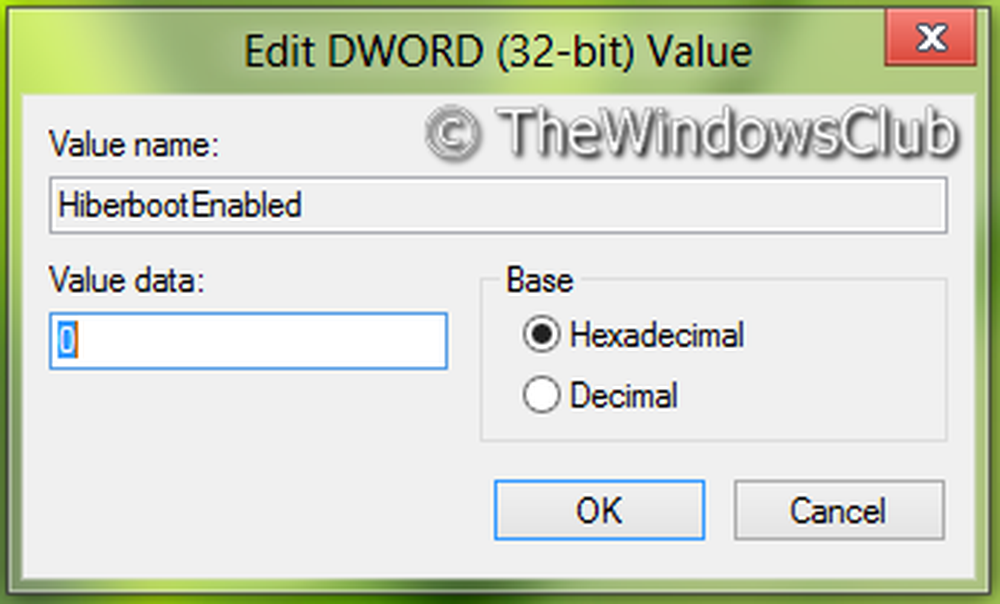
5. Nu kan du använda följande värden för Värdesdata sektion:
Tvinga inte "Hybrid boot"Att alltid vara påslagen = '0' (Standardinställning)
Force "Hybrid boot" för att vara alltid påslagen = '1'.
6. Stänga Registerredigerare och starta om för att se resultat.
Använda grupprincipredigeraren
Det här alternativet för att använda grupppolicy är endast tillgängligt i utgåvorna Windows 8 Pro och Windows 8 Enterprise.
1. Tryck Windows-tangent + R kombination och sätta gpedit.msc i Springa dialog ruta.
2. I den vänstra rutan navigerar du till:
Datorkonfiguration -> Administrativa mallar -> Kontrollpanelen -> Anpassning

3. Kolla nu i den högra rutan, så får du namnet Kräver användning av snabbstart som visas ovan.
4. Dubbelklicka på den här policyen för att få fönstret som visas nedan.

5. Nu kan du använda följande inställningar:
Force "Hybrid boot" för att vara alltid aktiverad = Aktivera
Tvinga inte "Hybrid boot"Att alltid vara påslagen = Inaktiverad / Ej konfigurerad (Standardinställning)
Efter att ha ändrats klickar du på Tillämpa följd av ok.
Det är allt. Starta om för att se resultaten.
TIPS: I det här inlägget visas hur du ändrar Windows Boot-logotypen.



